Dankzij Continuïteit, de functie waarmee Apple probeert om iOS en Mac OS beter met elkaar te laten communiceren, is het mogelijk je iPhone op simpele wijze als modem te gebruiken voor je Mac. Zo werkt het.
Lees verder na de advertentie.
Steun iPhoned
Je gebruikt een adblocker. Dat vinden we jammer, want advertenties hebben we nodig om onze artikelen gratis aan te bieden. Steun iPhoned door ons aan je whitelist toe te voegen. Alvast bedankt!
Als je ergens bent waar je geen wifi hebt en je moet toch online met je Mac, iPad of iPod Touch, dan kun je een persoonlijke hotspot maken met je iPhone. En dat is extreem makkelijk. Het enige wat je nodig hebt is iPhone met minimaal iOS 8 en als je een Mac gebruikt, moet dat een vrij nieuw model zijn. Geschikt zijn een iMac, MacBook Air, MacBook Pro of Mac Mini van 2012 of nieuwer of een Mac Pro van eind 2013.
Hoe schakel je een Instant Hotspot in?
Een eigen hotspot creëren met je iPhone is supersimpel. Doorloop de volgende stappen:
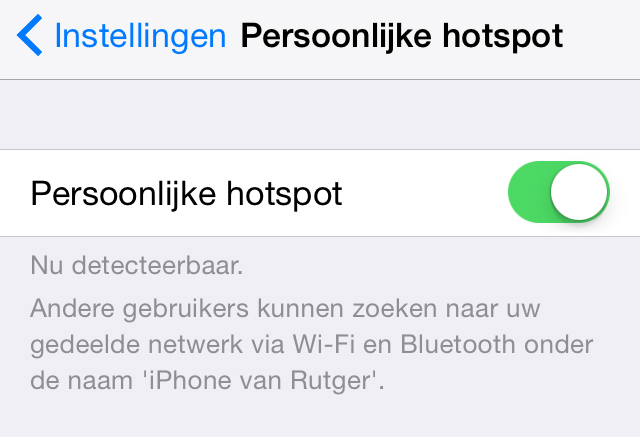 Check of de apparaten die je gebruikt (iPhone en Mac, iPad of iPod touch) ingelogd zijn op hetzelfde iCloud-account. Om dat te checken ga je naar ‘Instellingen > iCloud’;
Check of de apparaten die je gebruikt (iPhone en Mac, iPad of iPod touch) ingelogd zijn op hetzelfde iCloud-account. Om dat te checken ga je naar ‘Instellingen > iCloud’;- Je iPhone dient als het modem, open op dat toestel de ‘Instellingen’;
- Ga naar ‘Persoonlijke hotspot’ en zet de schakelaar op groen.
Je iPhone is bij dezen actief als hotspot en kan met je Mac, iPad of iPod touch gebruikt worden. Let wel op: hiervoor moet je mogelijk extra betalen, want verbinding via 3G of 4G gaat natuurlijk ten koste van je internetbundel.
Steun iPhoned
Je gebruikt een adblocker. Dat vinden we jammer, want advertenties hebben we nodig om onze artikelen gratis aan te bieden. Steun iPhoned door ons aan je whitelist toe te voegen. Alvast bedankt!
Hoe gebruik je Instant Hotspot op de Mac?
Op de Mac dien je minstens OS X Yosemite te draaien om gebruik te maken van Instant Hotspot. Ga naar het wifi-icoon boven in het scherm en je ziet je iPhone meteen staan. Klik erop en je maakt meteen verbinding, er is zelfs geen wachtwoord nodig omdat je apparaten op hetzelfde iCloud-account zijn ingelogd.
Lees het laatste Apple-nieuws
[articles spotlight
Steun iPhoned
Je gebruikt een adblocker. Dat vinden we jammer, want advertenties hebben we nodig om onze artikelen gratis aan te bieden. Steun iPhoned door ons aan je whitelist toe te voegen. Alvast bedankt!